*この投稿はの一部です iPhoneライフの今日のヒントニュースレター。 サインアップ. *
AppleIDなしでiPhoneを効果的に使用することはできません。 幸いなことに、AppleIDにサインアップするのは無料で簡単です。 Apple IDを作成してサインインすると、Apple IDとiCloudアカウントに関連付けられた購入を含め、すべてのAppleアカウントまたはサービスに使用できます。 この記事では、いずれかを使用してAppleIDを作成する方法を紹介します。 iPad世代 また iPhoneモデル、iPhone 6のような古いバージョンから、 iPhone 11 と iPhone SE (第2世代)。 iPhoneで新しいAppleIDを取得する方法を学びましょう。
関連している: Apple IDガイド:ファミリーシェアリングを作成、ログイン、管理、変更、設定する方法
Apple IDとは何ですか?
Apple IDは、所有するすべてのAppleデバイスでのすべての購入とデータの鍵です。 Apple IDログインには、電子メールアドレスとパスワードが含まれており、支払いと連絡先情報、およびすべてのAppleアカウントで使用されているセキュリティの質問とコードにアクセスできます。 App Storeでアプリを購入する場合は、iCloud、iMessage、またはFaceTimeを使用するか、以前はAppleサービスにサインアップしてください。 Apple Music、Books、TV、PodcastsなどのiTunesアカウントの傘下では、独自のAppleIDが必要になります 初め。
Apple IDをお忘れですか?
Apple IDを作成する前に、パスワードを忘れたIDがまだないことを確認してください。 Appleサービスを購入または使用したことがある場合、これはすでにAppleIDを設定していることを意味します。 最初から始めるよりも、古いログイン情報を見つける方がはるかに優れています。 「AppleIDを見つけるにはどうすればよいですか?」 私たちは助けるためにここにいます。 あなたがあなたの情報を回復するための簡単なガイドがあります AppleIDを忘れた、そしてそれはまたへのクイックフィックスです AppleIDの電子メールを変更する 住所。 最後に、すでにApple IDを持っていて、パスワードを忘れた場合、変更するのは非常に簡単です。 AppleIDパスワードをリセットします.
iPhoneまたはiPadで新しいAppleIDを作成する方法
さて、これまでにApple IDを実際に設定したことがない場合は、作成を始めましょう。
- を開きます 設定アプリ.
- タップ iPhoneにサインインします 画面上部にあります。
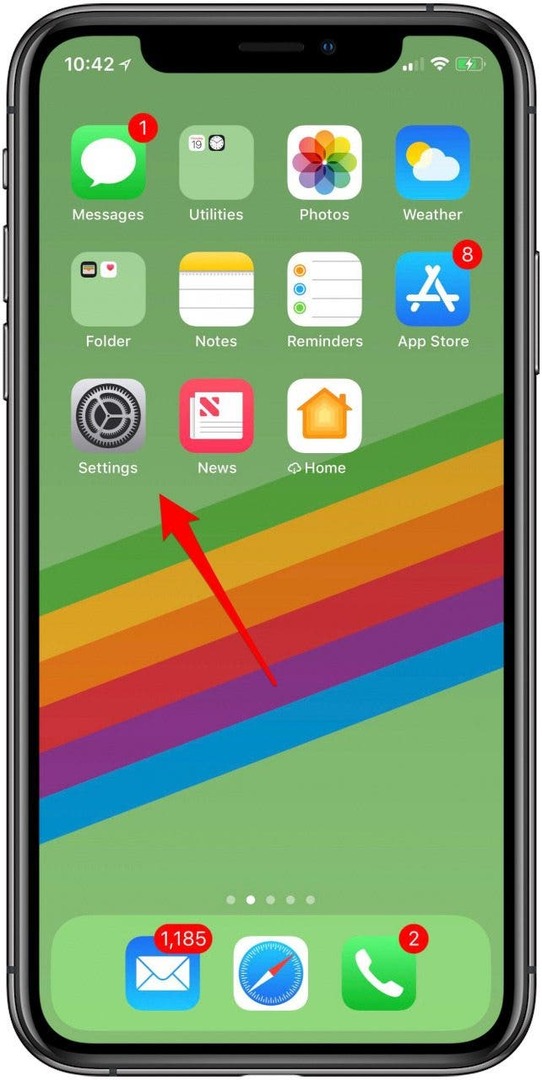
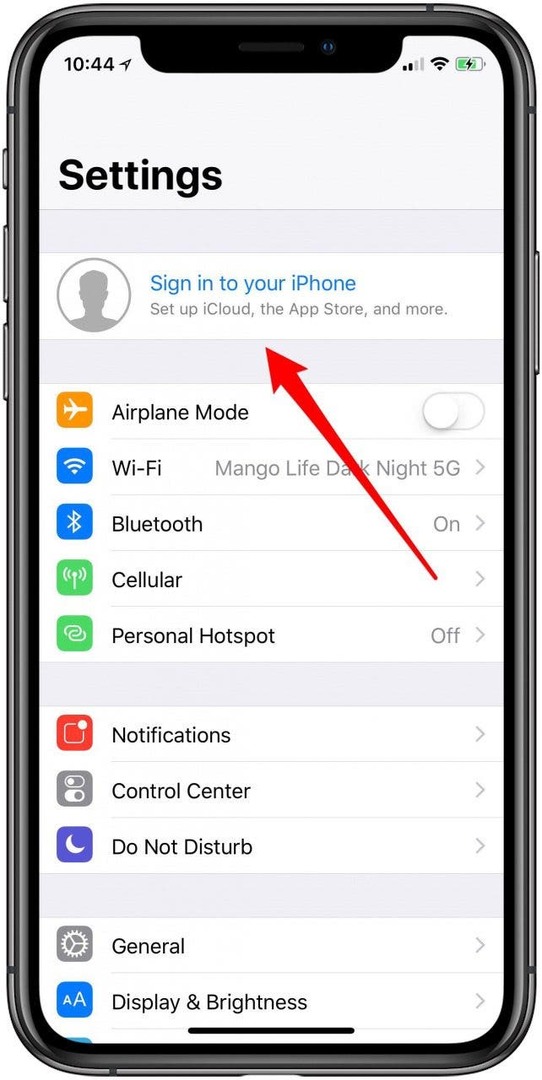
- タップ Apple IDを持っていないか、忘れてしまった.
- 今タップ AppleIDを作成する.
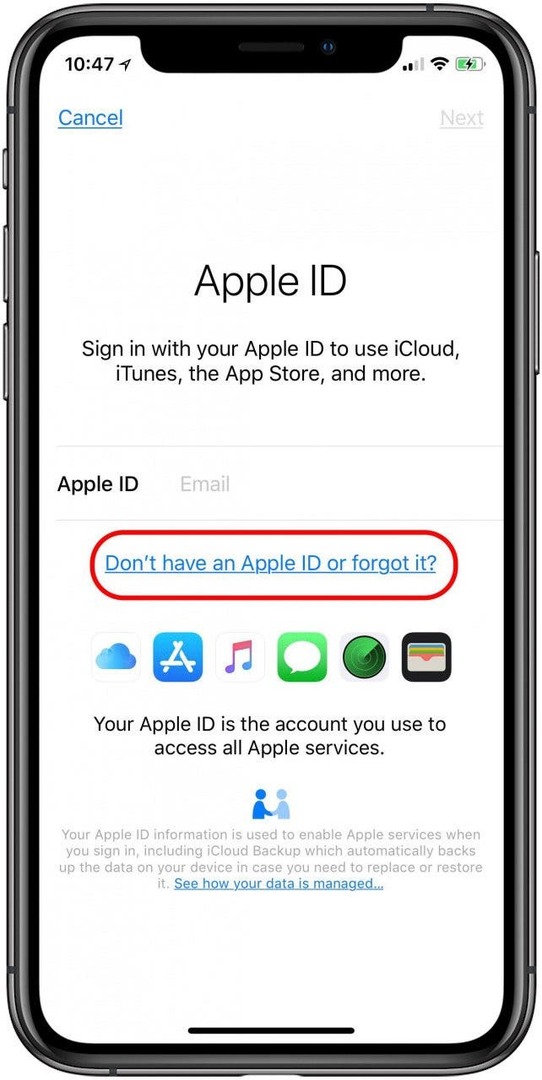
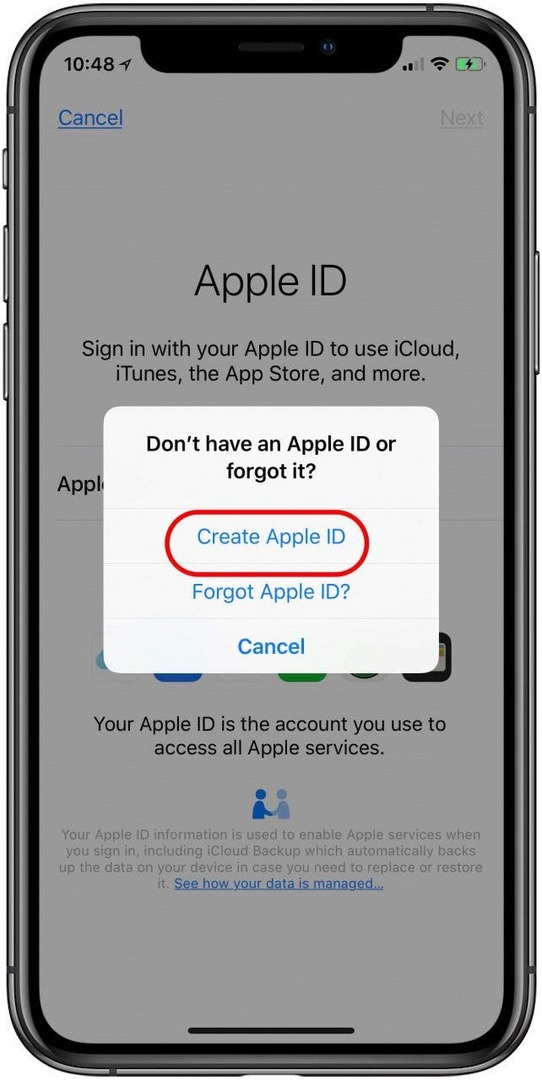
- あなたの〜を入力してください ファーストネーム, 苗字、 と 誕生日、次にタップします 次 ディスプレイの右上にあります。
- あなたの〜を入力してください 現在の電子メールアドレス、またはをタップします メールアドレスを持っていない 無料のiCloudメールアドレスを取得します。
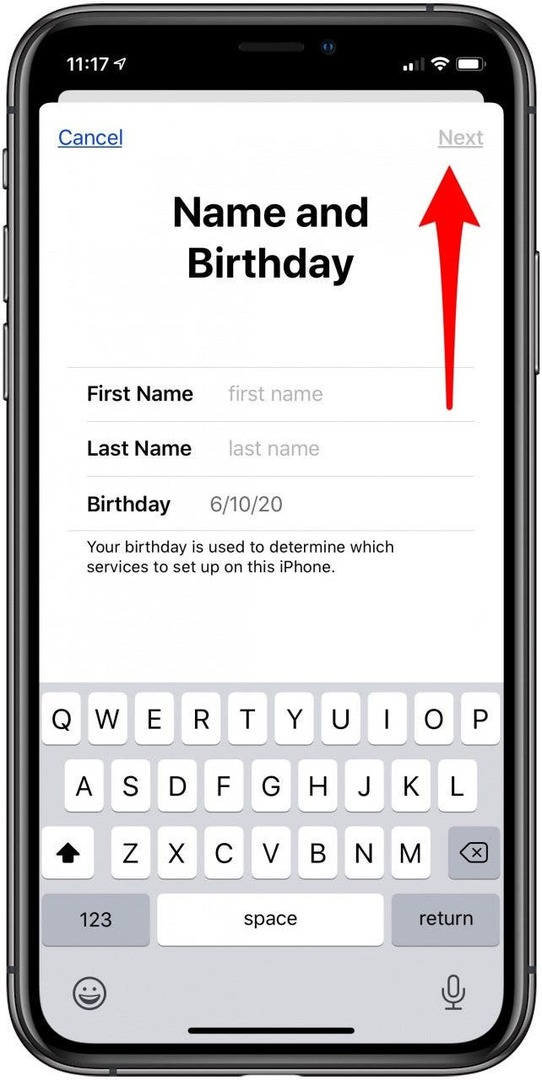
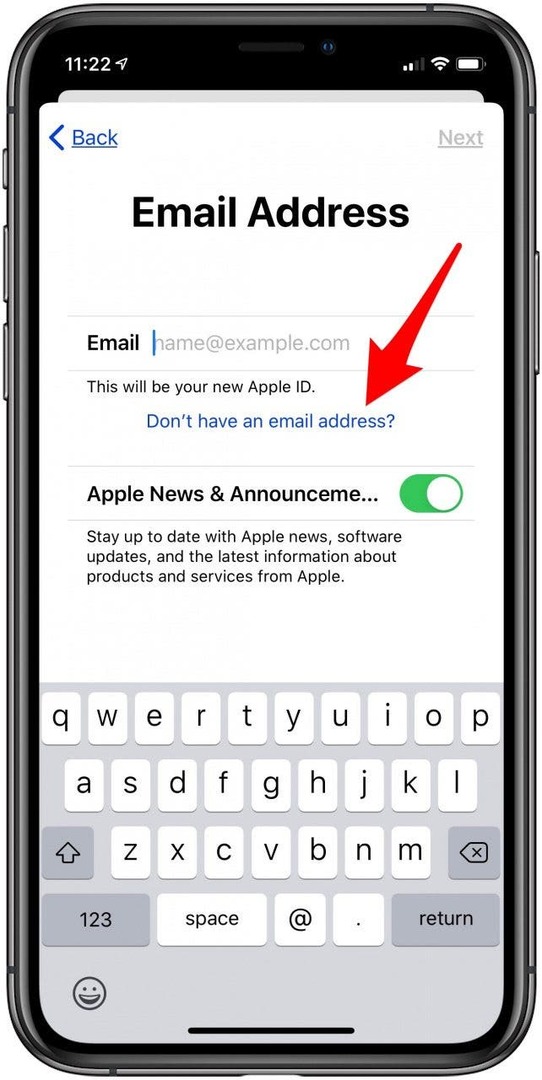
- iCloudメールアドレスを作成するには、取得されていないアドレスを見つけて、をタップします メールアドレスを作成する.
- 作成する パスワード, 確認 それをクリックしてクリックします 次. パスワードは8文字以上で、大文字と小文字が1つ以上、数字が1つ以上ある必要があります。
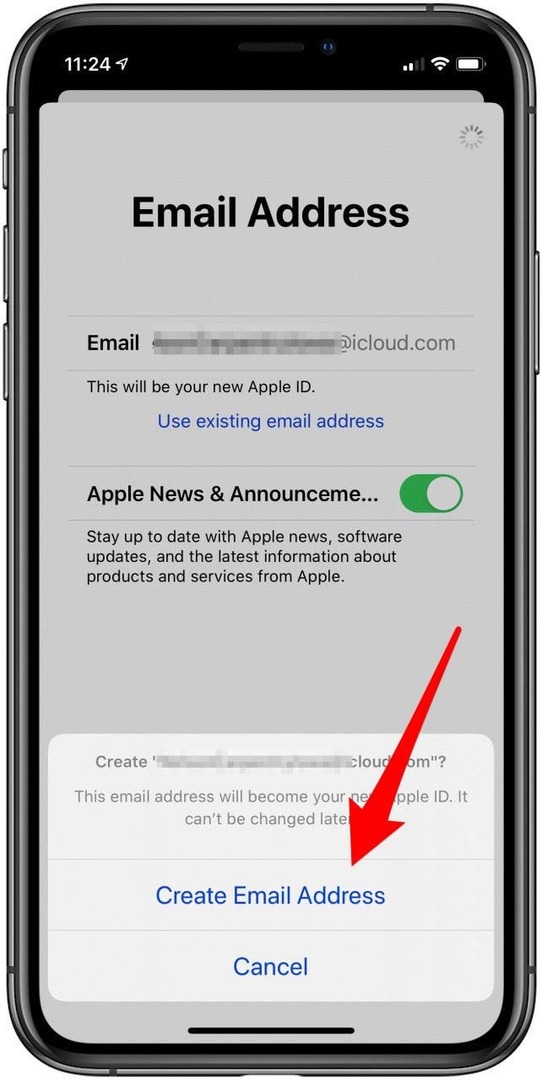
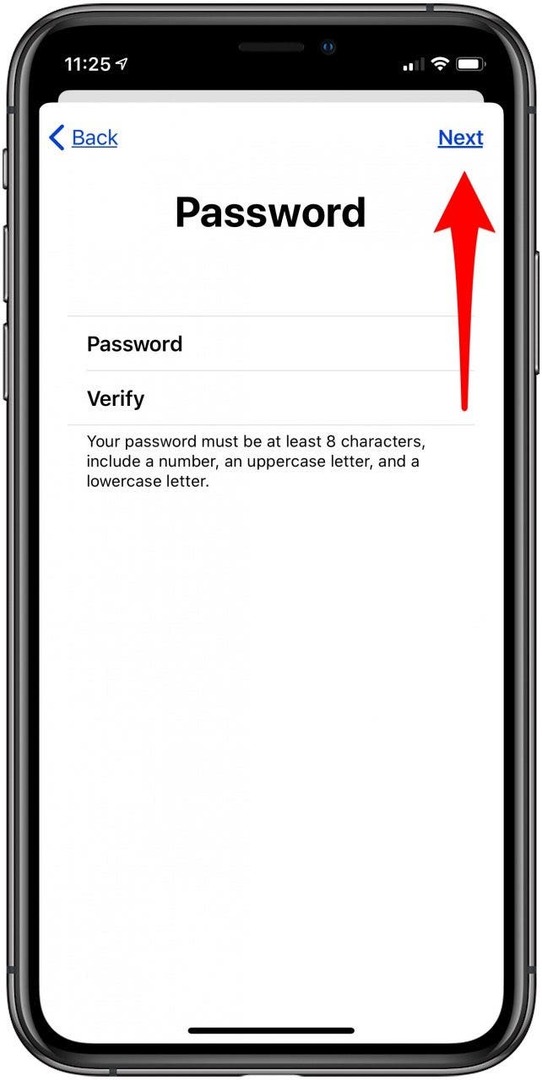
- タップ 別の番号を使用する また 継続する 身元を確認するためにテキストメッセージまたは電話を受信しても問題がないことを確認します。
-
同意 利用規約に。
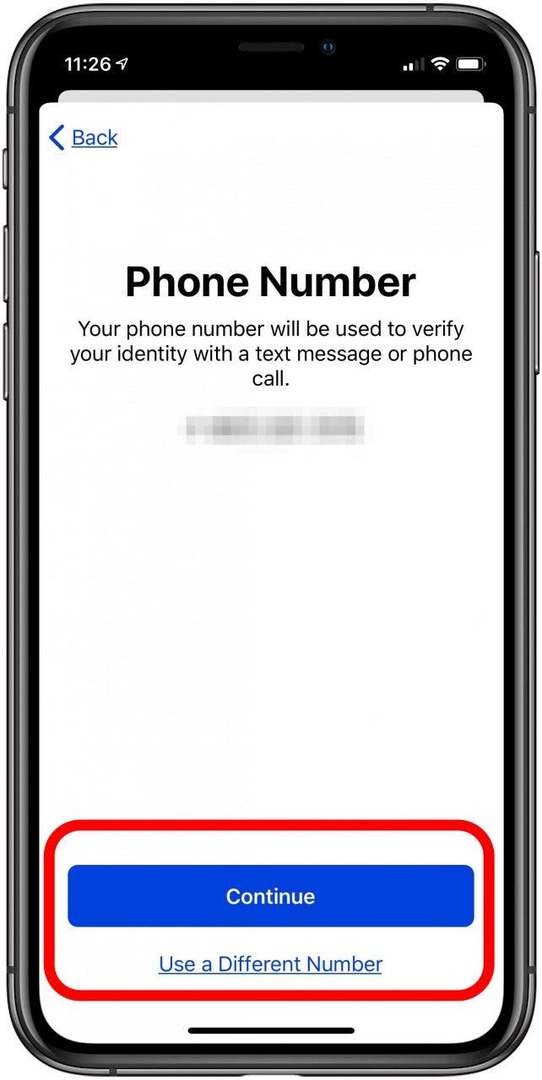
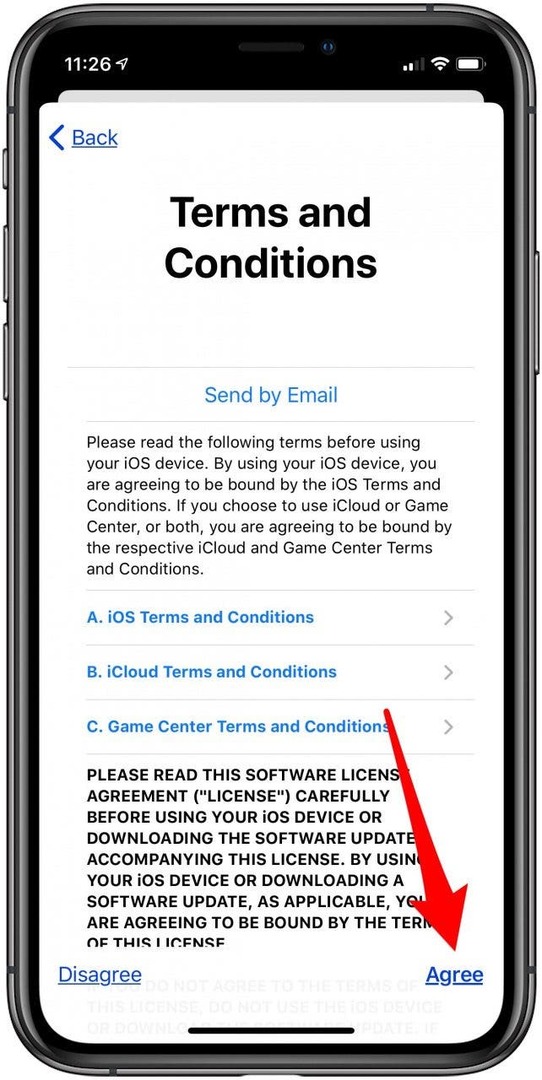
- あなたの〜を入力してください iPhoneパスコード、ある場合。
- あなたはすることを選ぶことができます マージ また マージしない 現時点でのiPhoneのデータからiCloudへ。
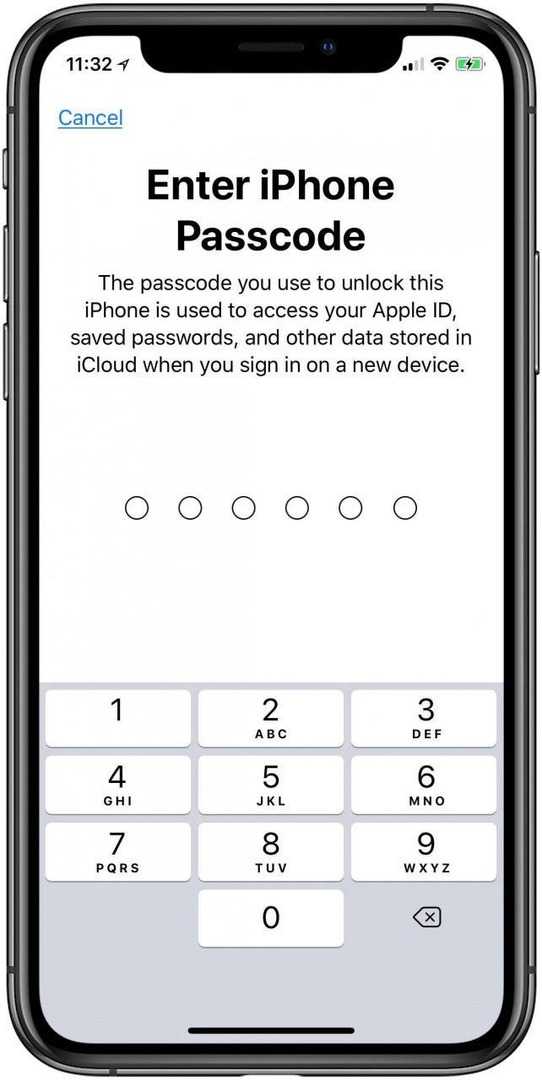
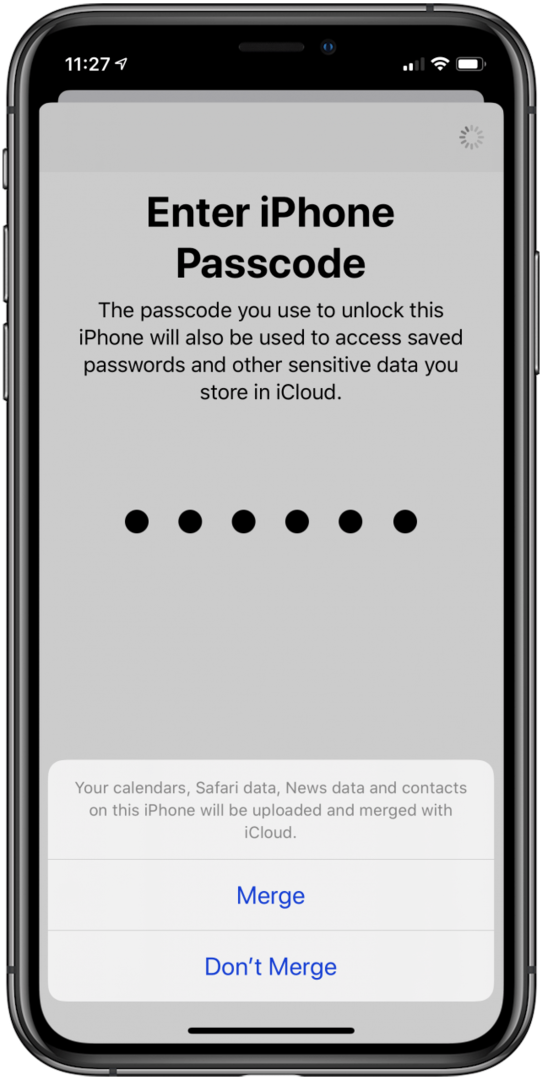
- を開きます 設定アプリ もう一度タップして バナー ページの上部にあります。
- Apple IDアカウントページから、調整できます 支払いと配送 情報、設定 iTunesとAppStore、 設定 家族の共有, 私を探す、 もっと。
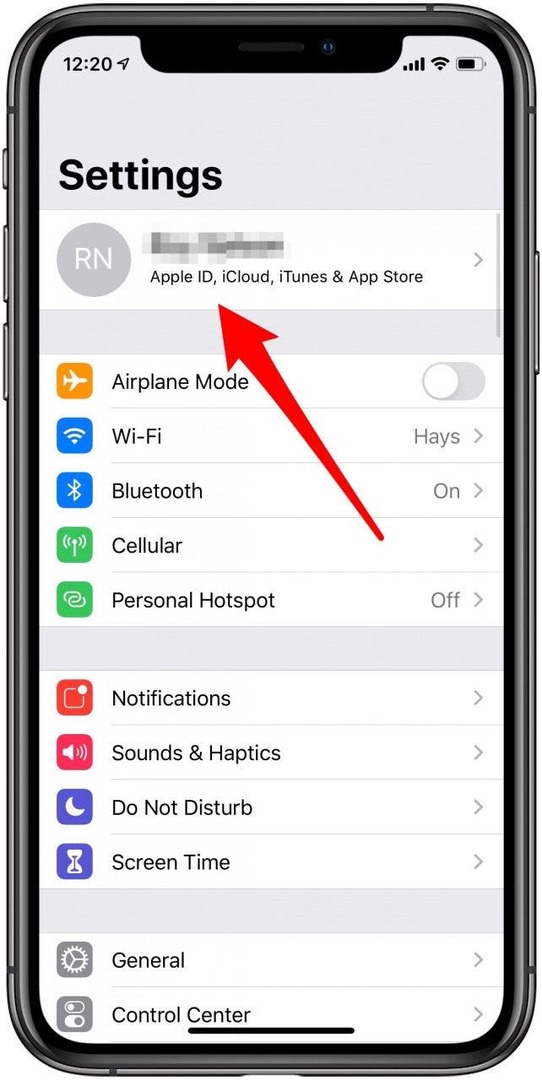
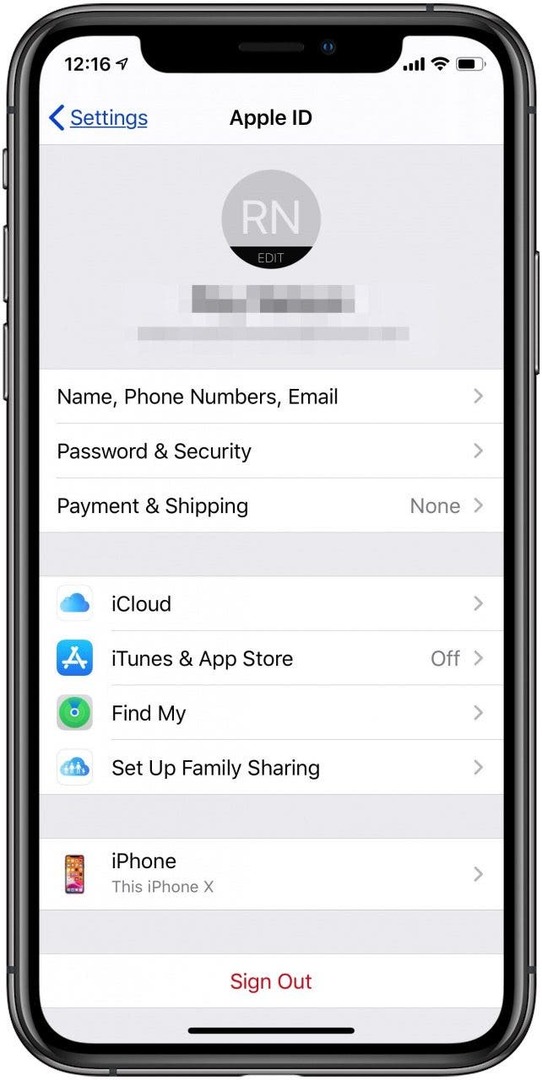
Appleデバイスの使用方法に関するその他のチュートリアルについては、無料のチュートリアルをご覧ください。 今日のヒント.